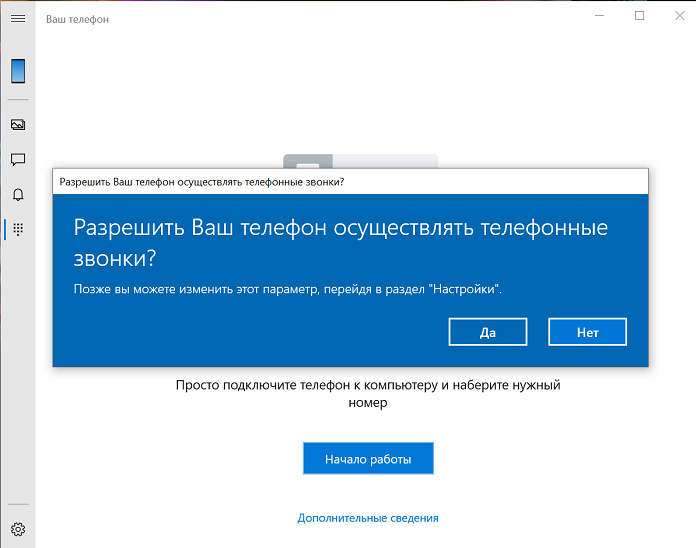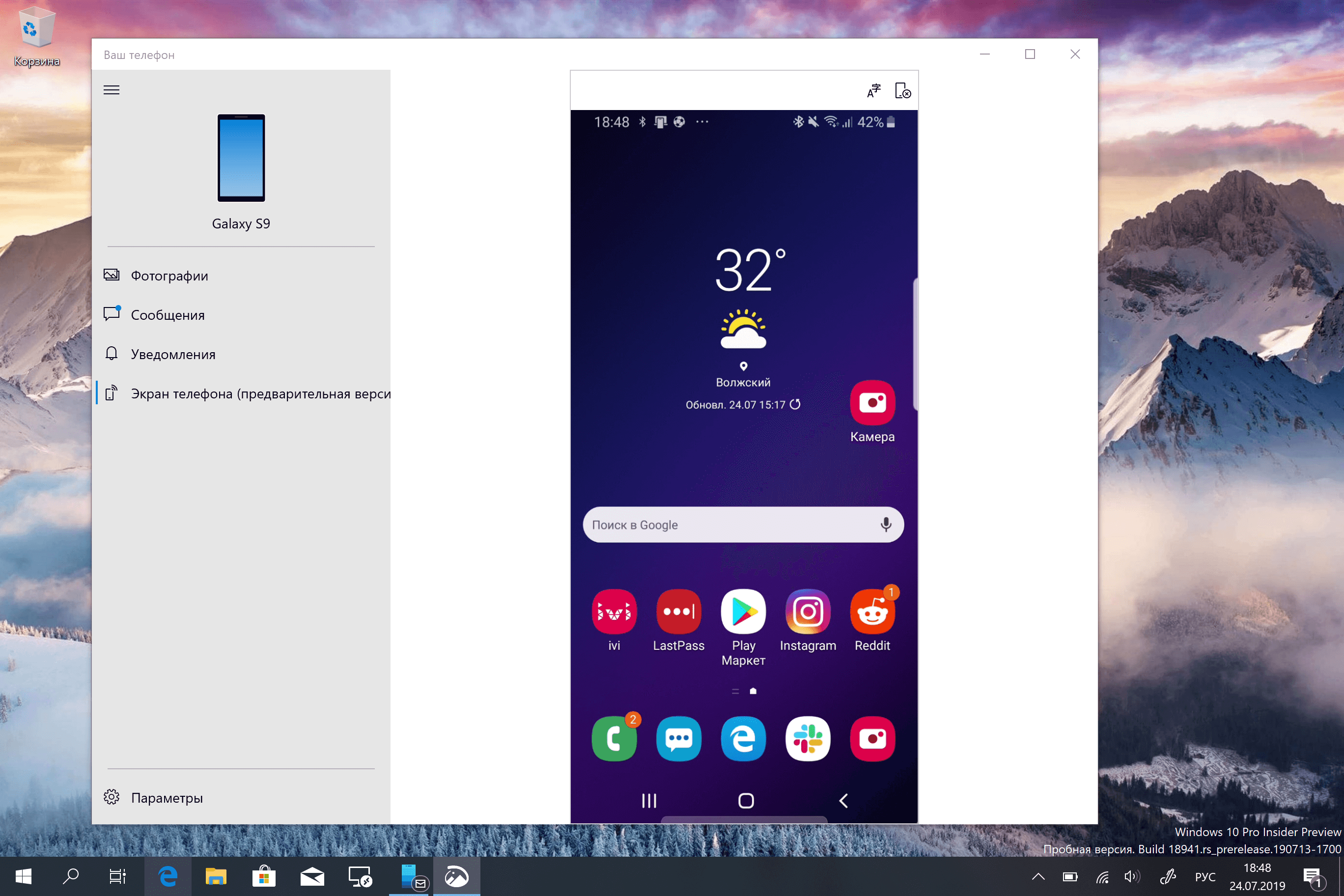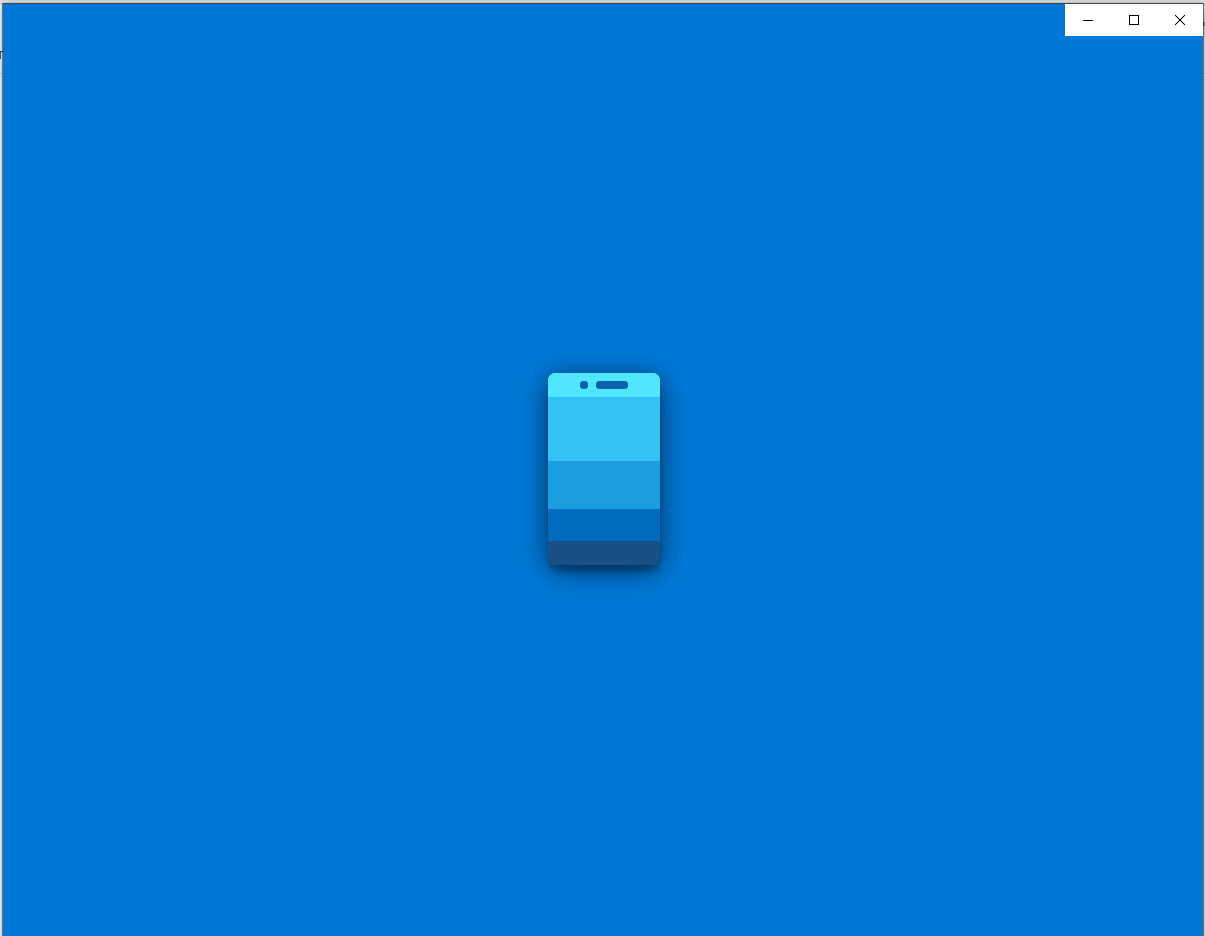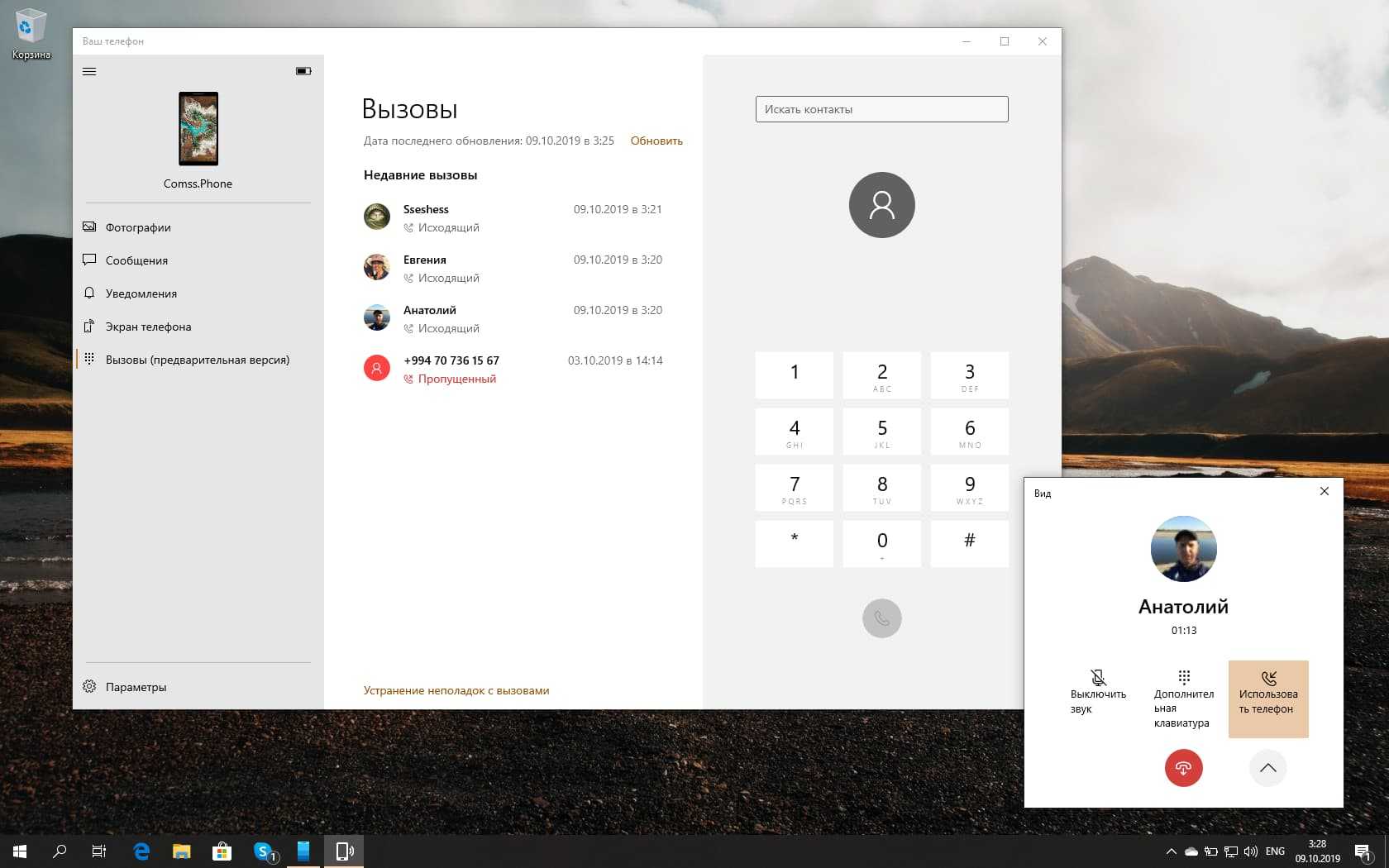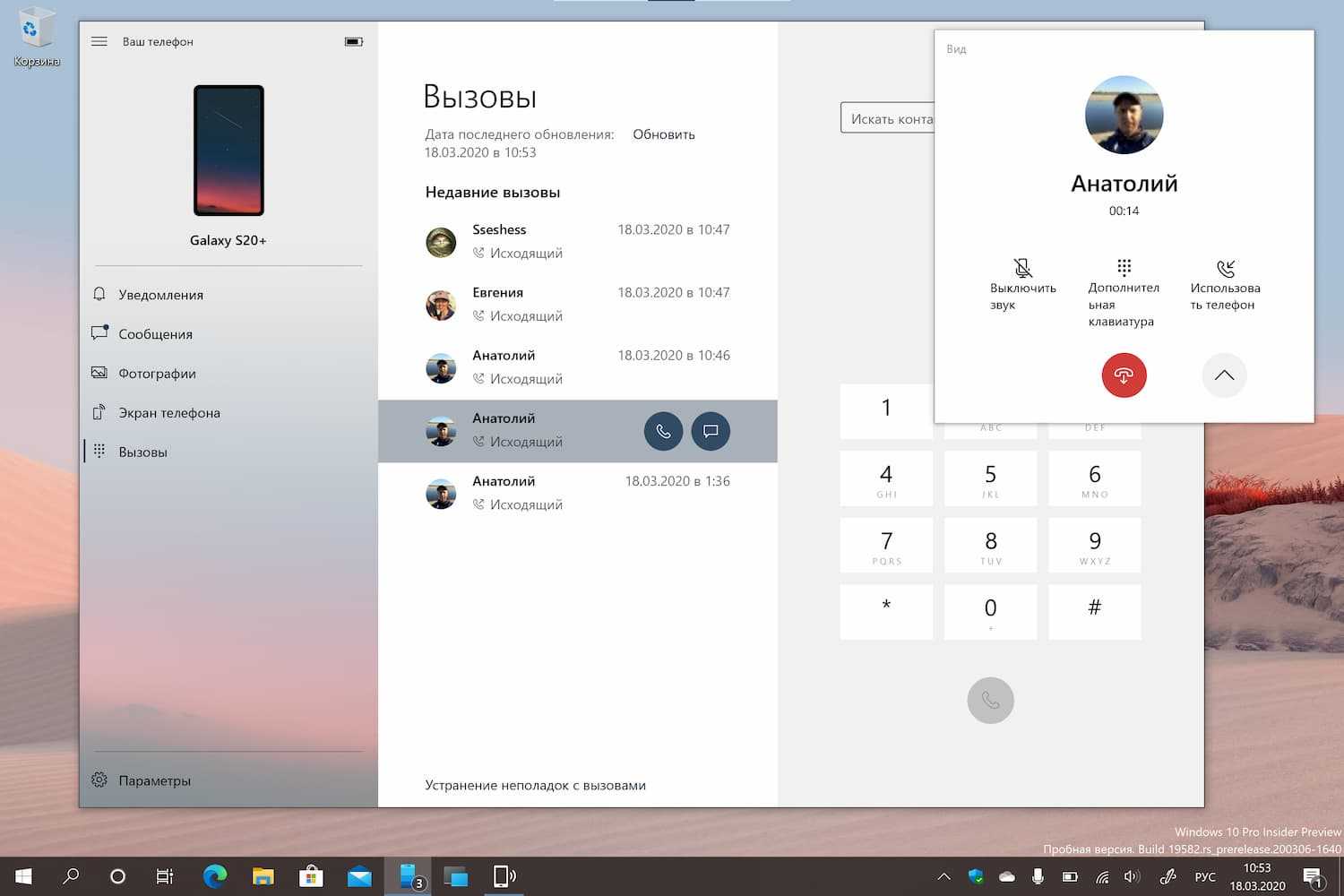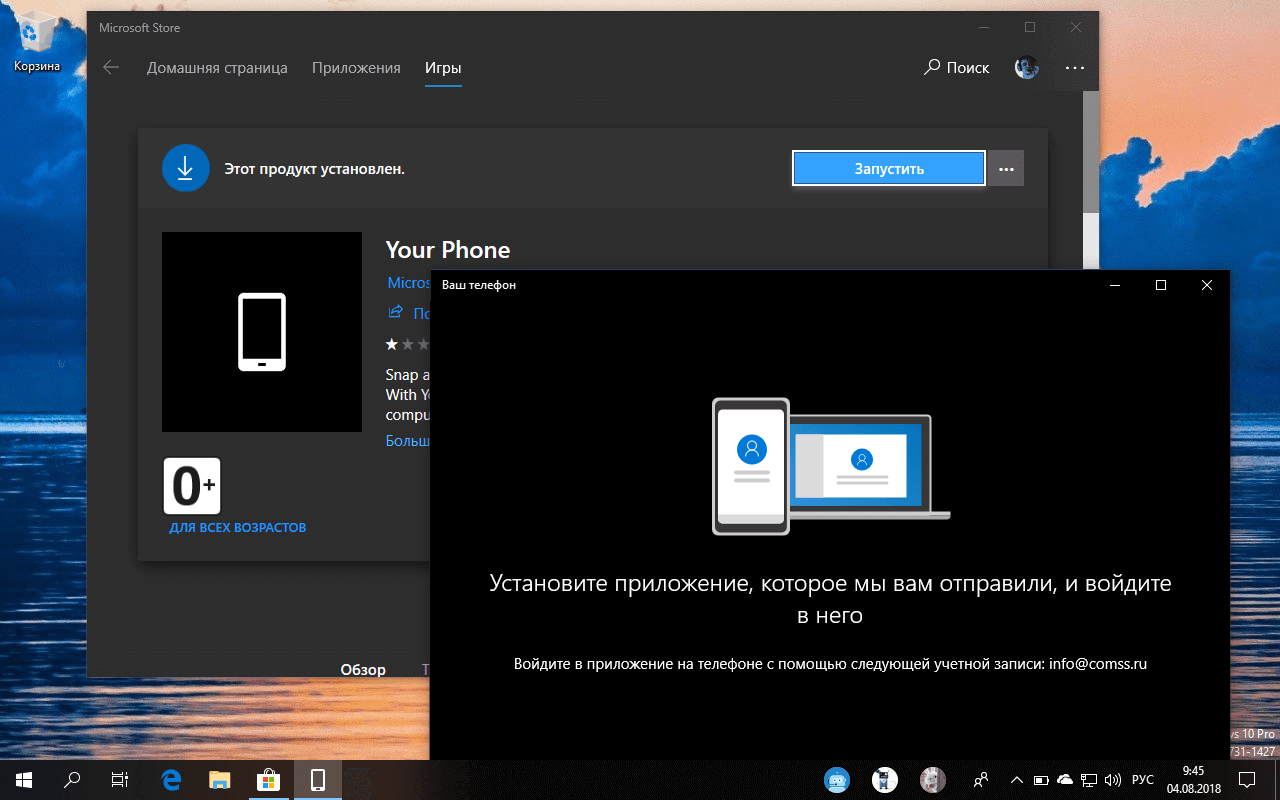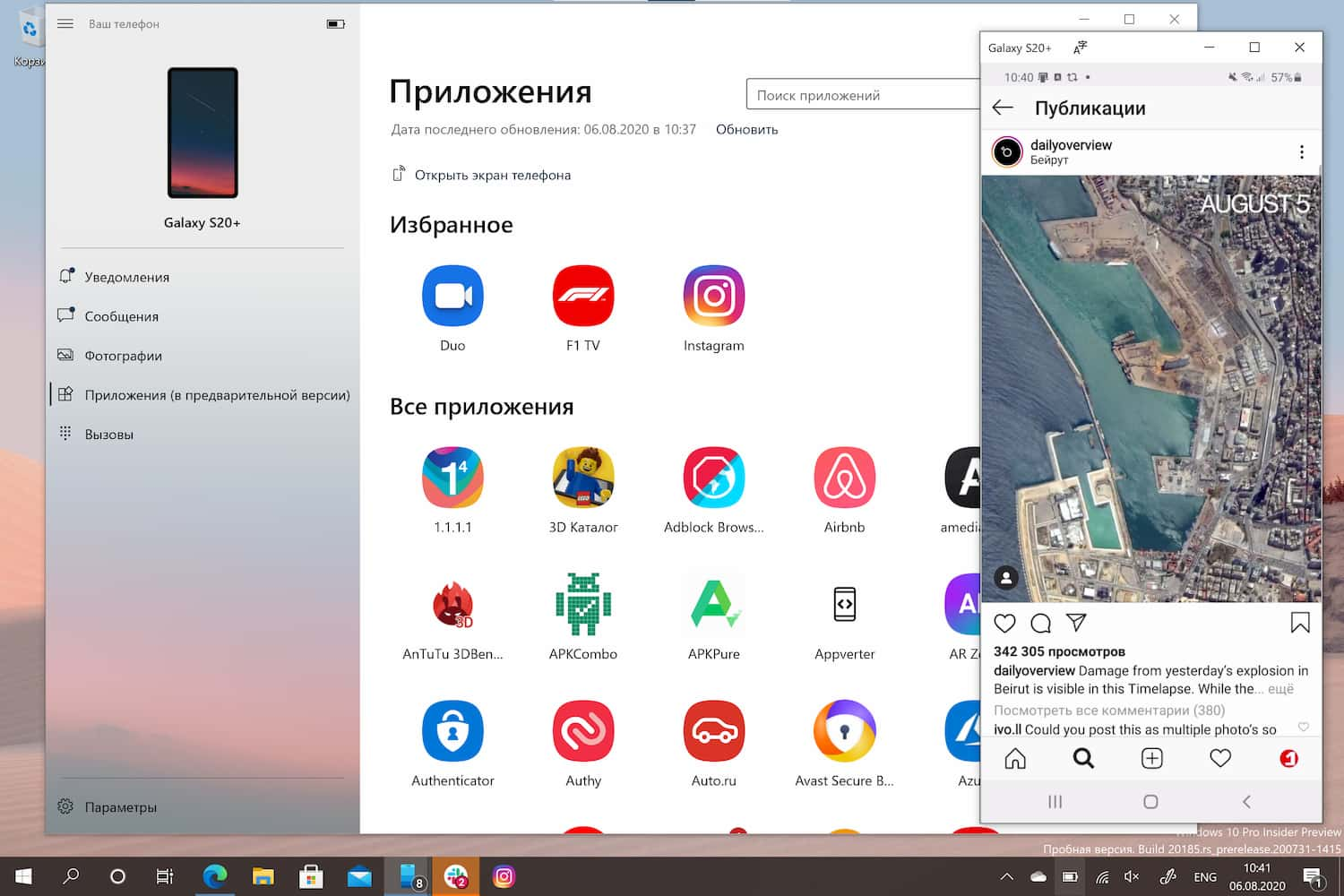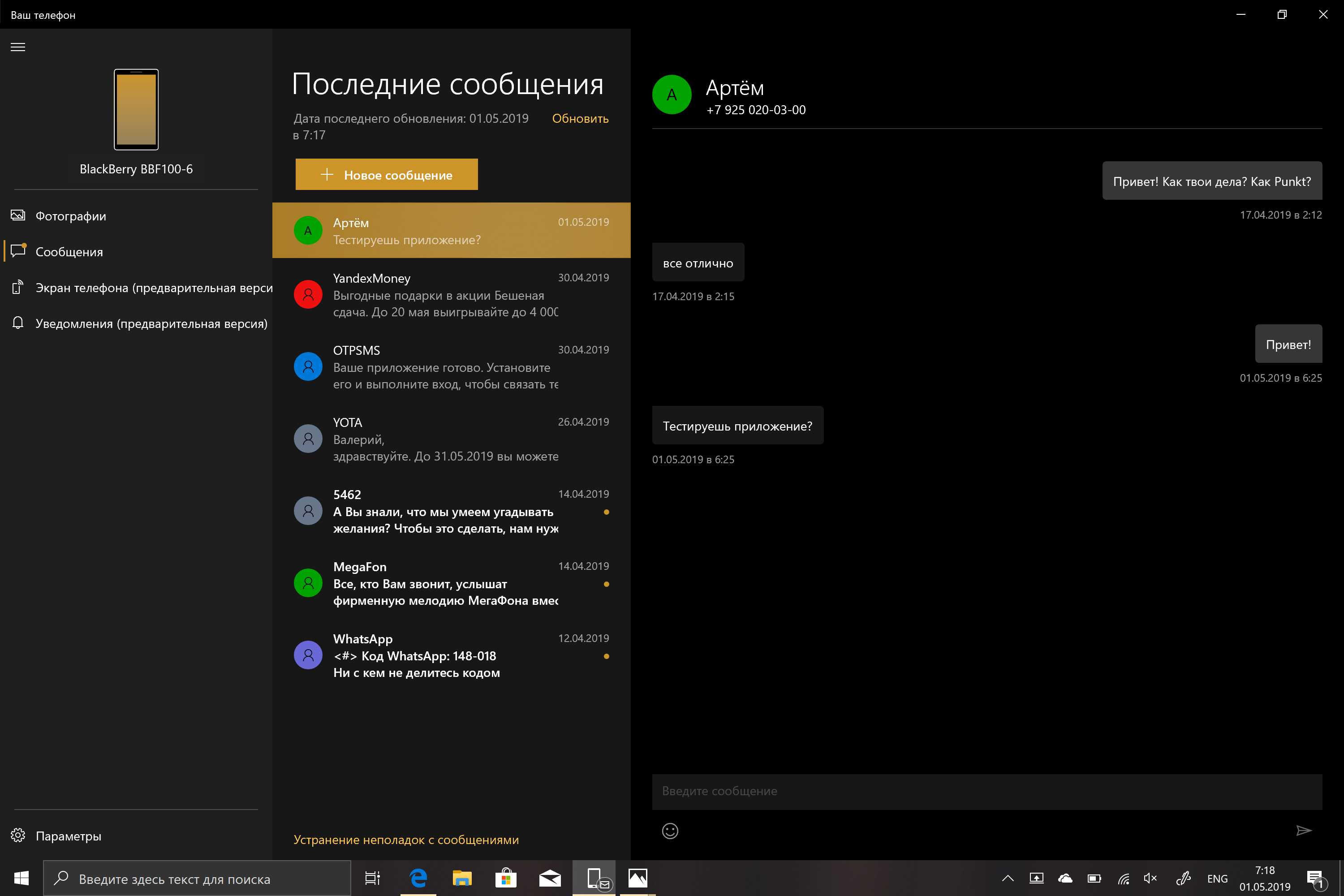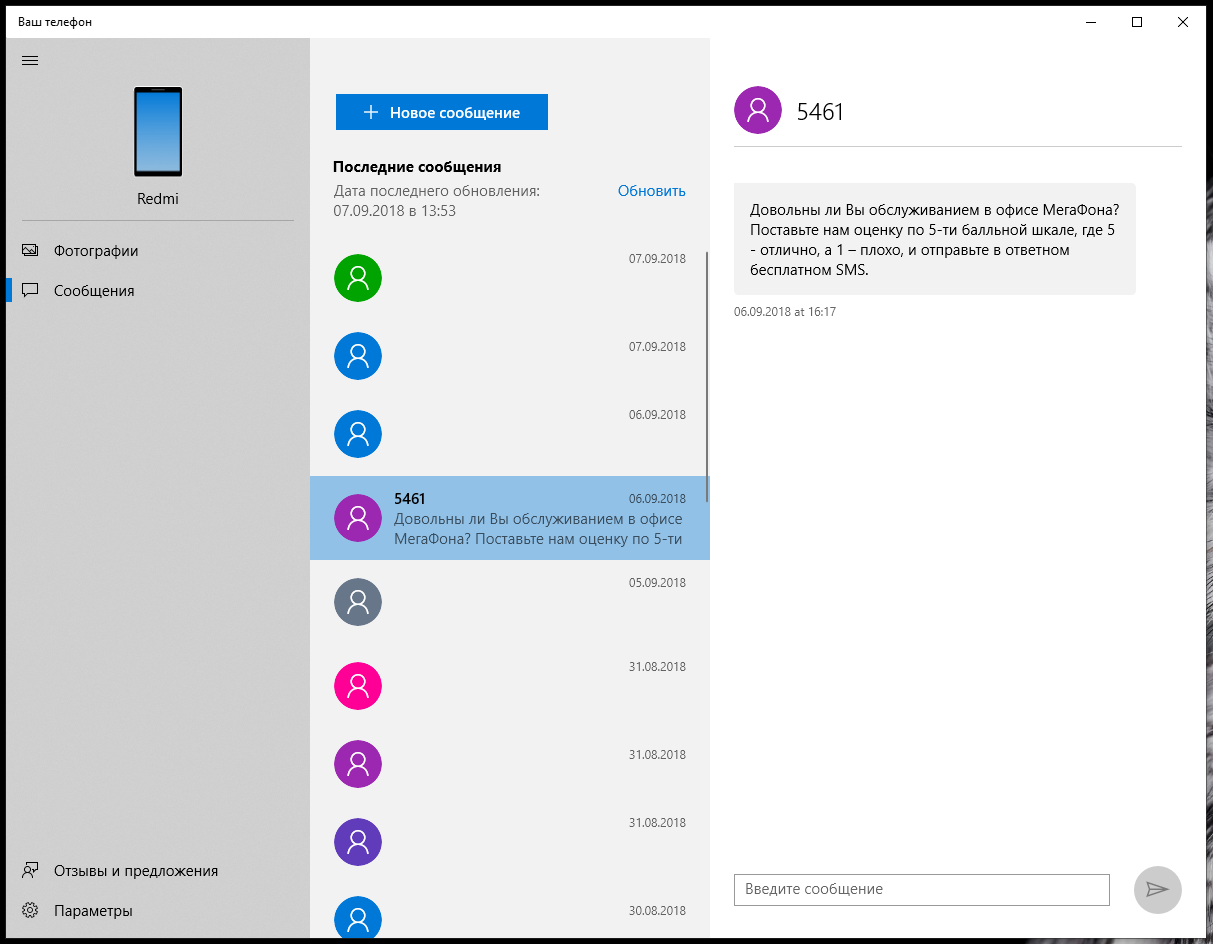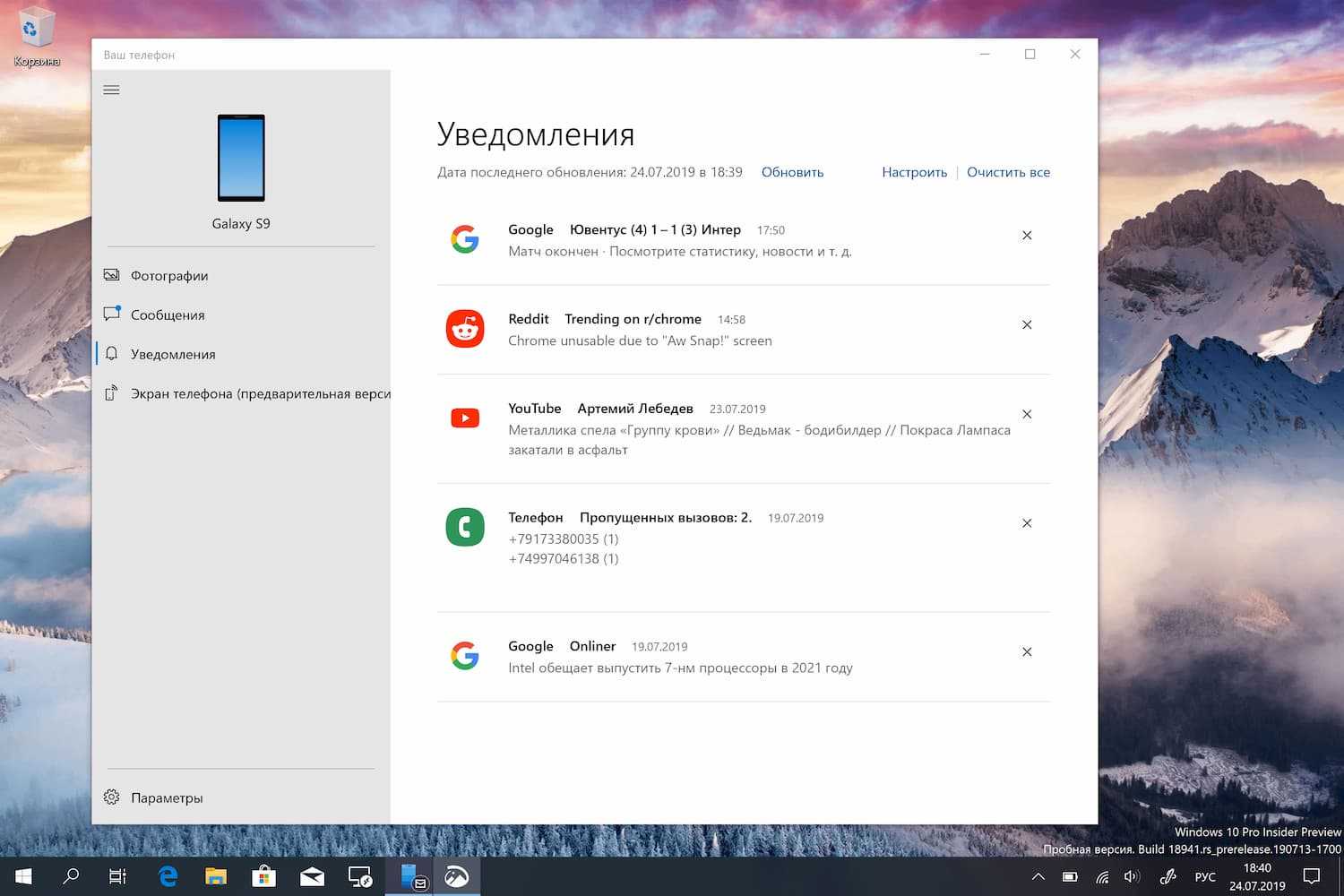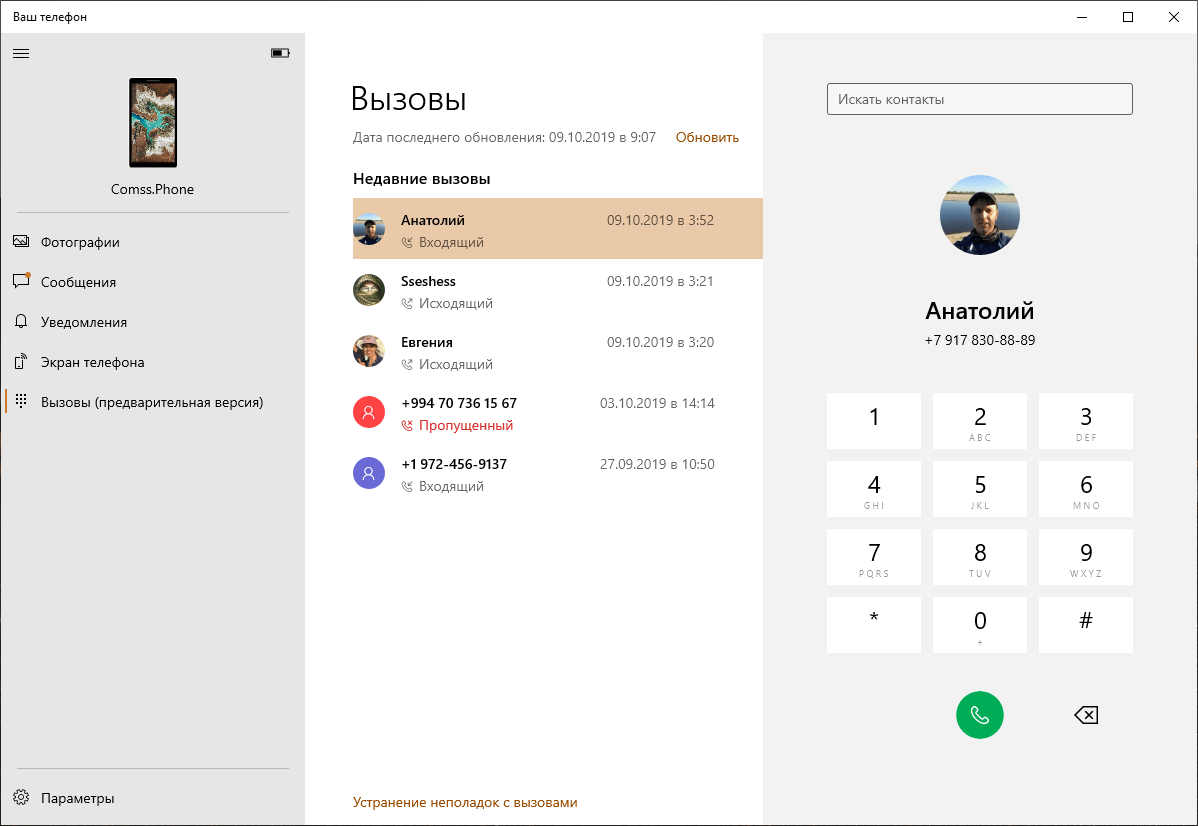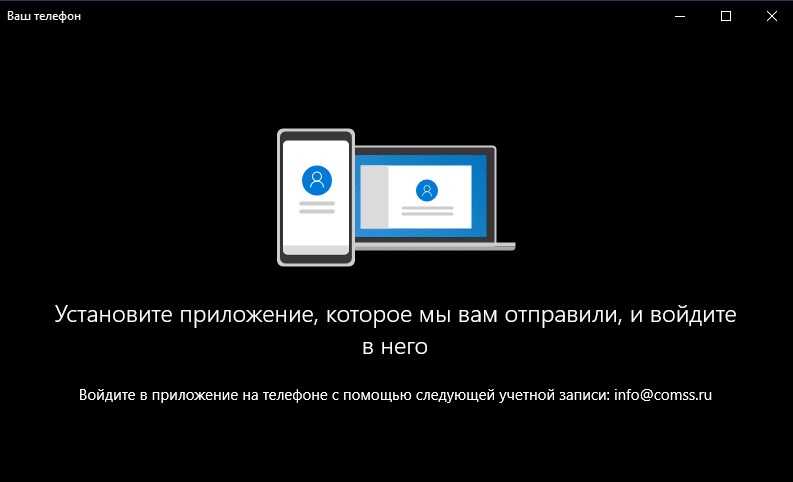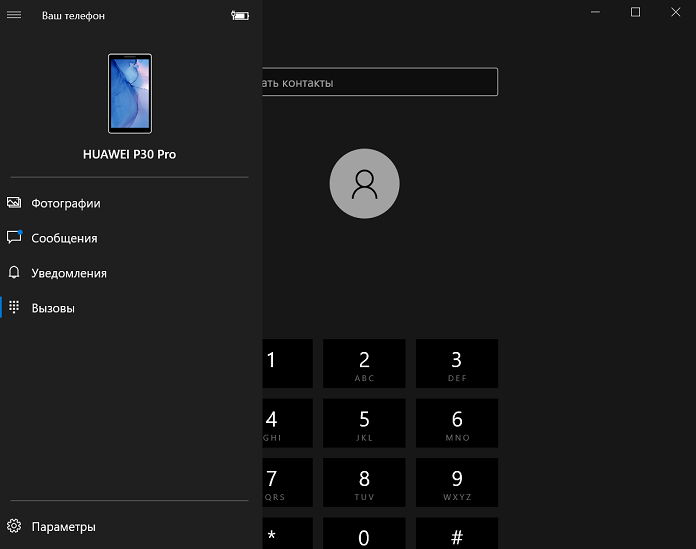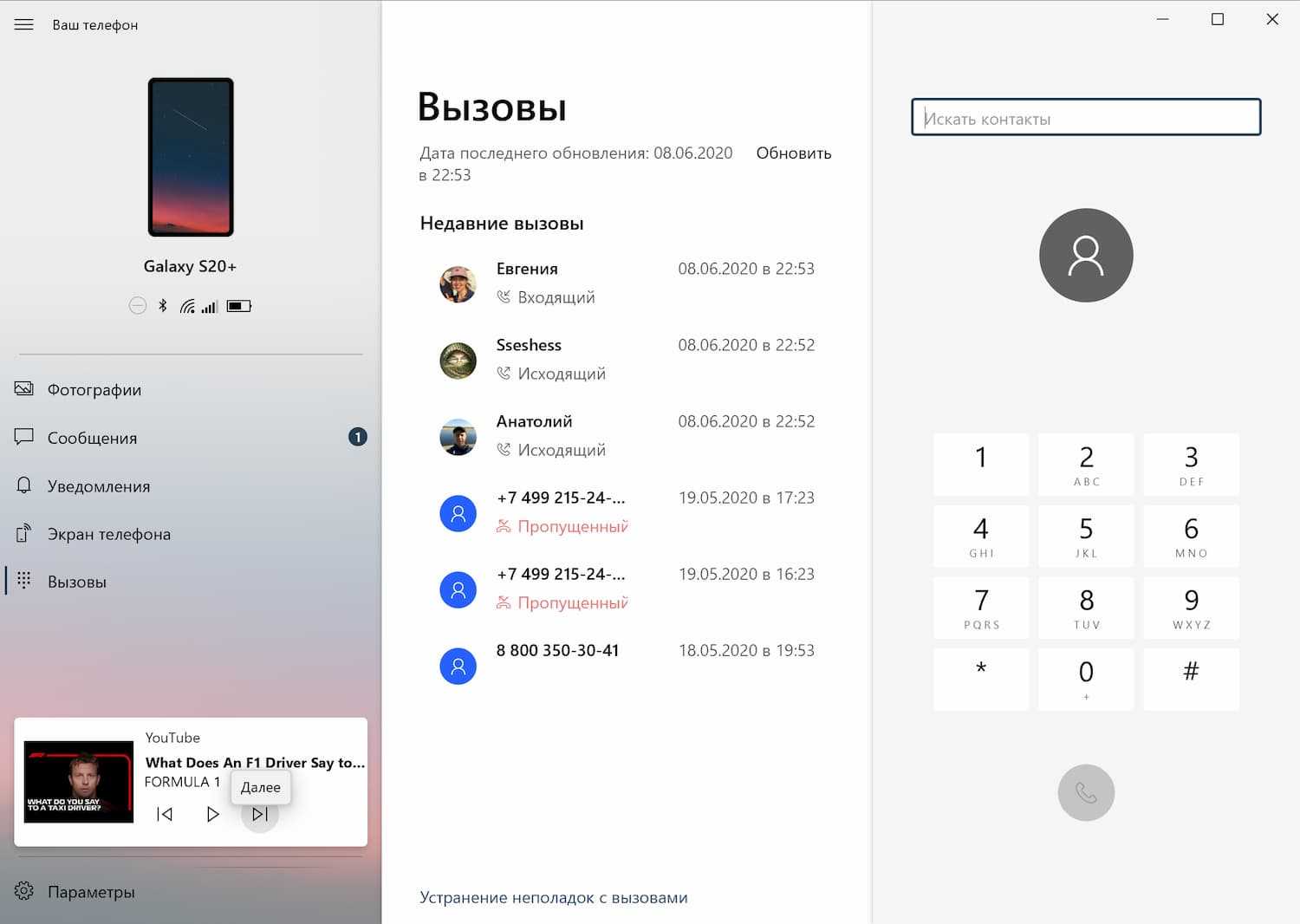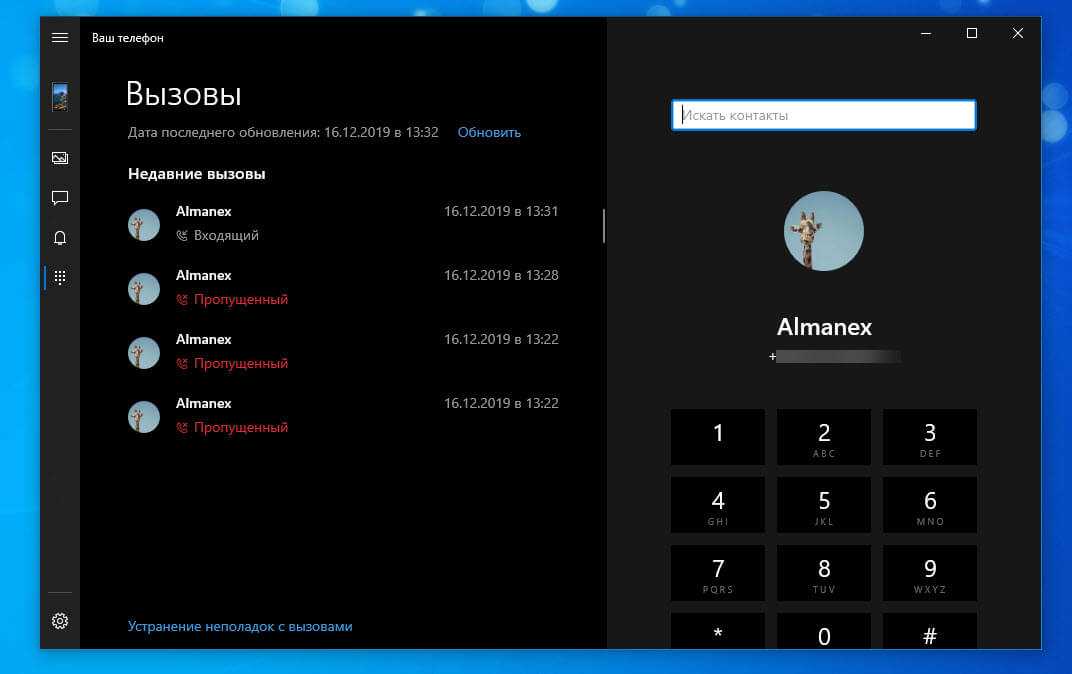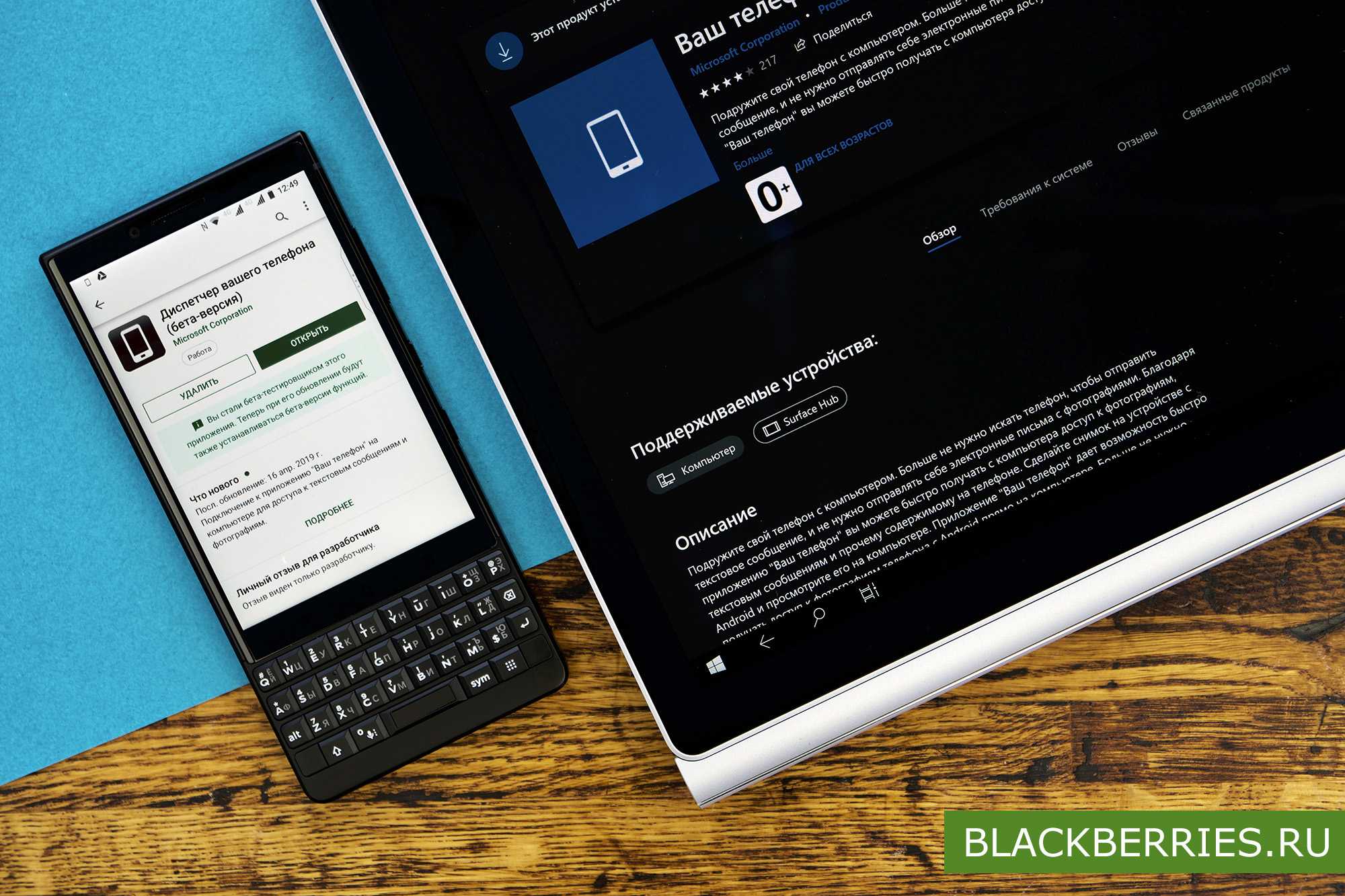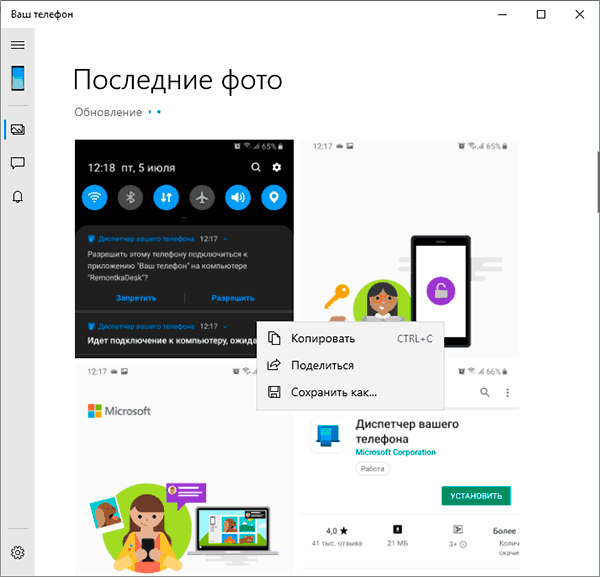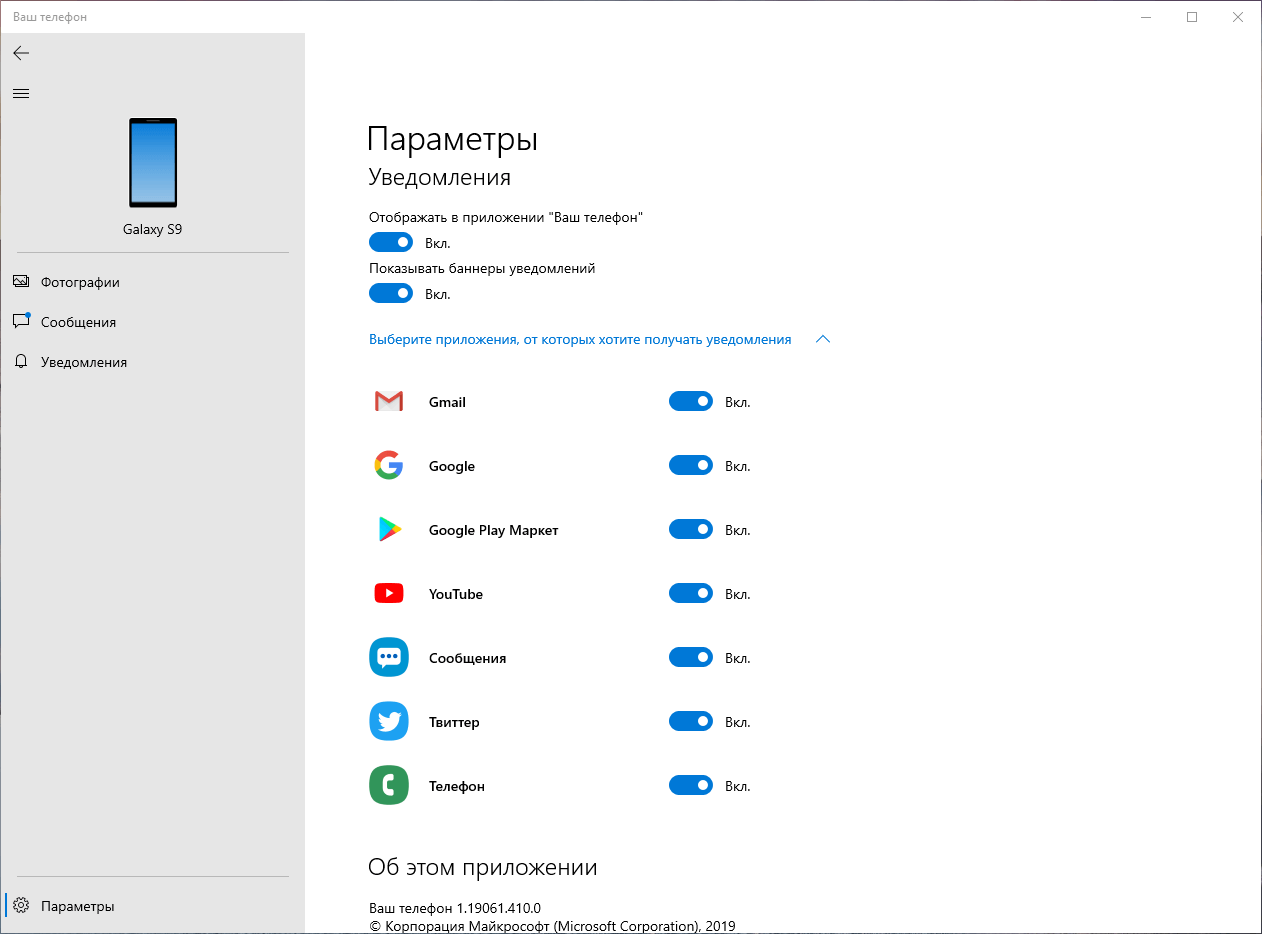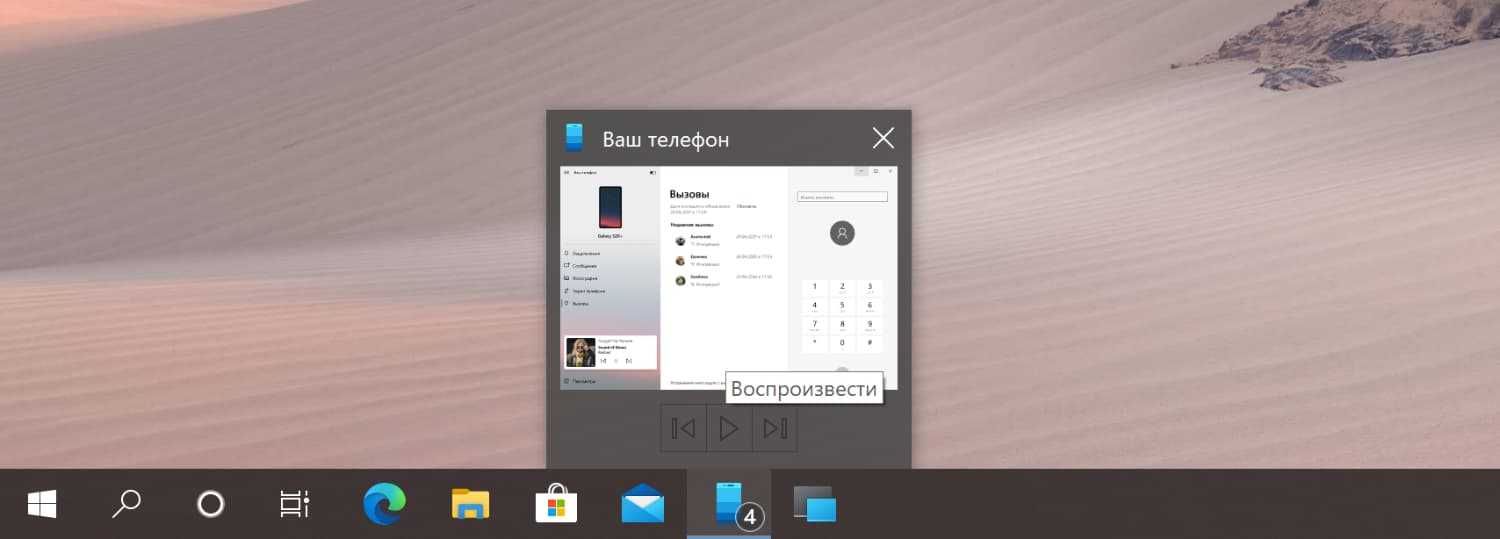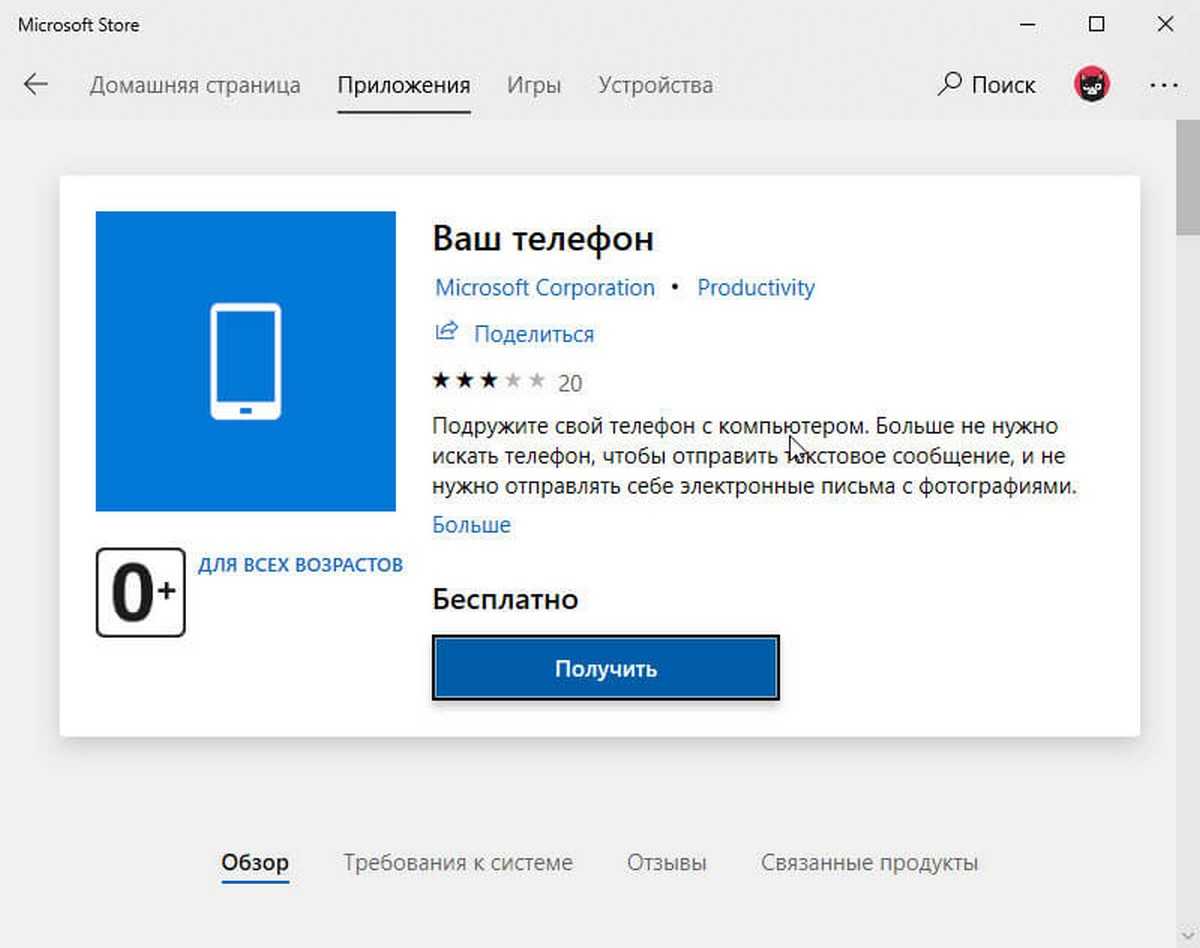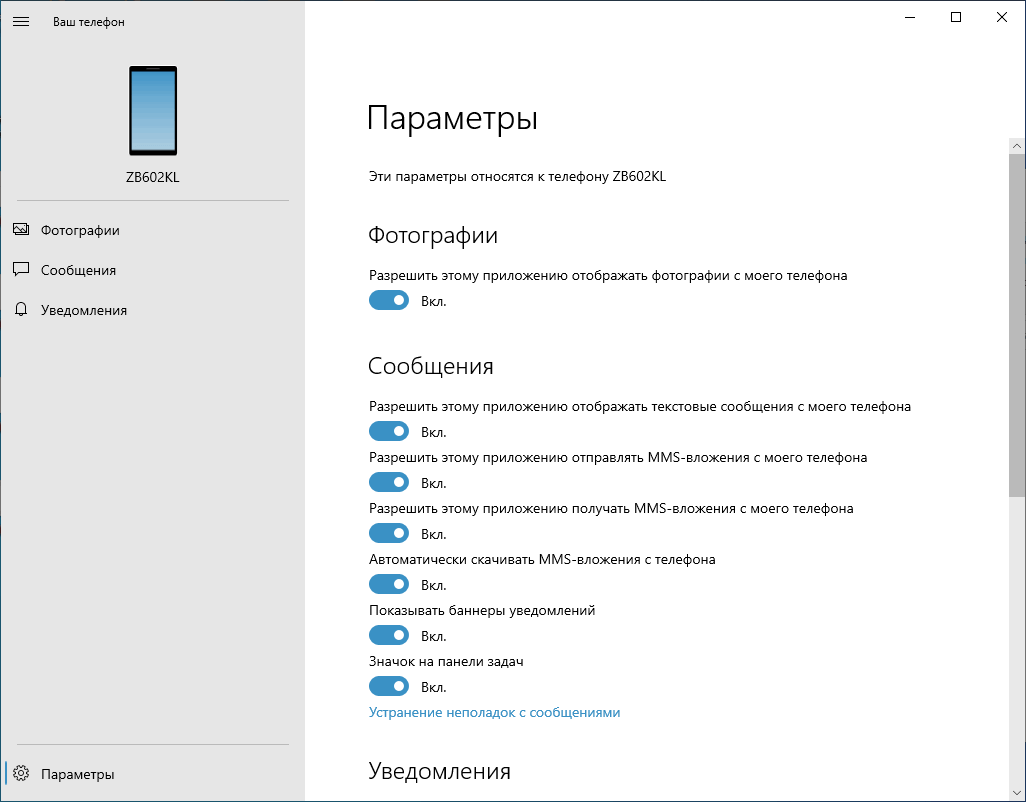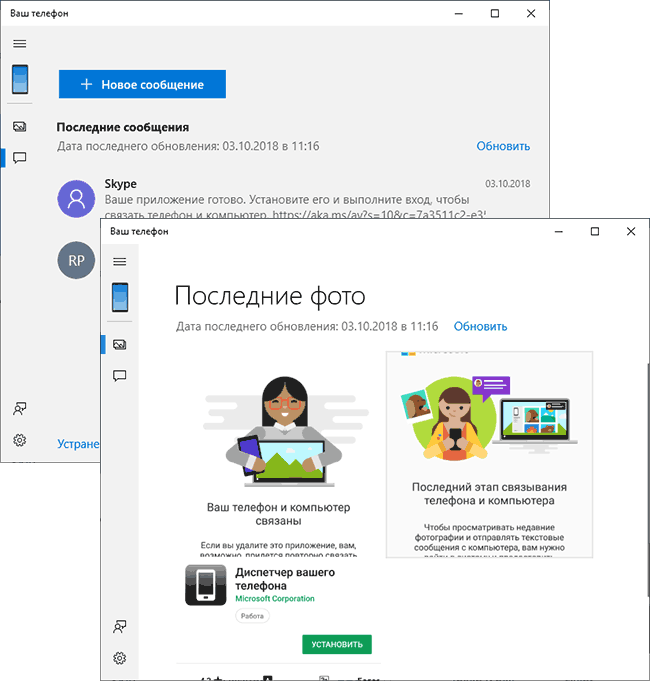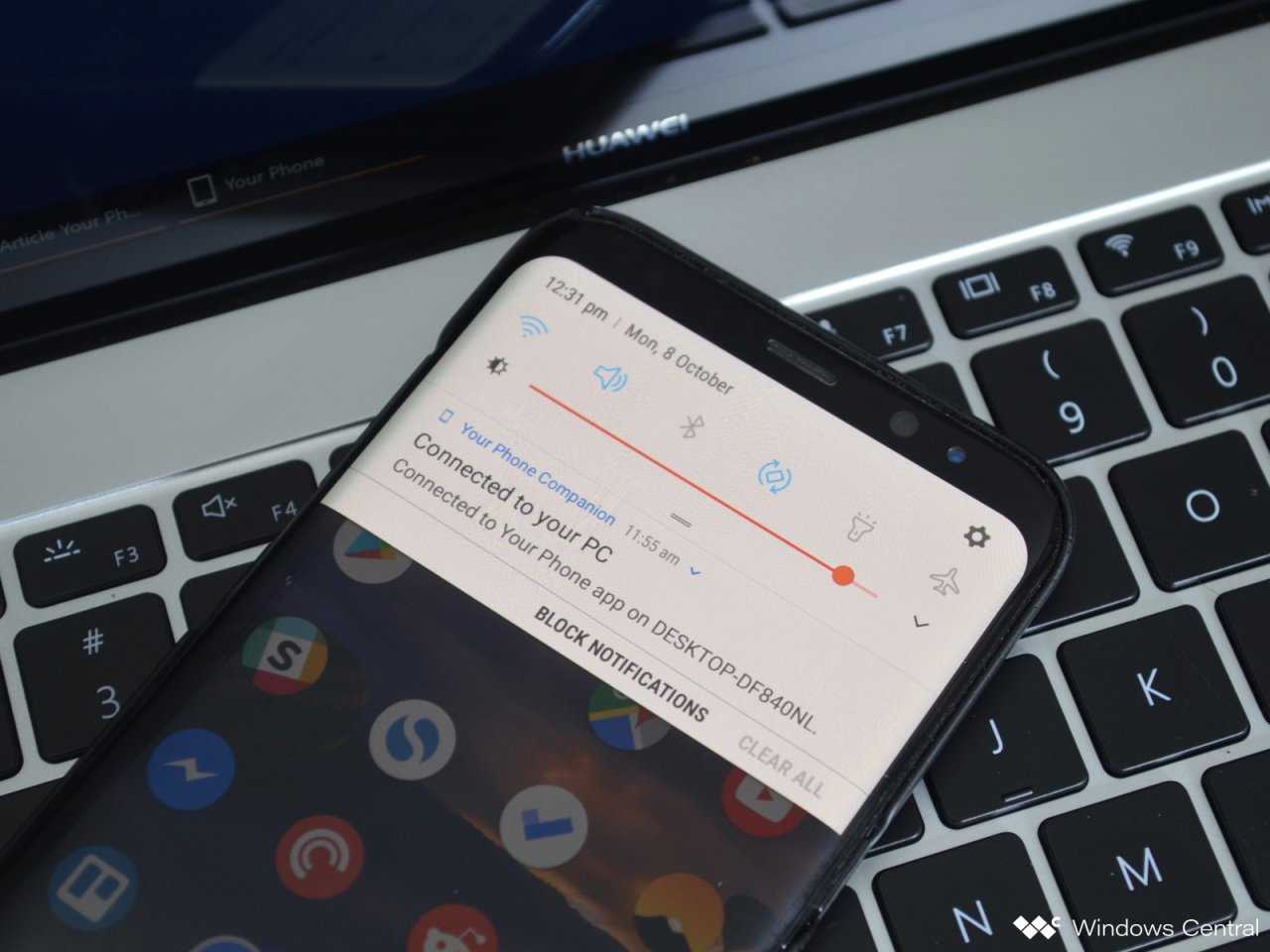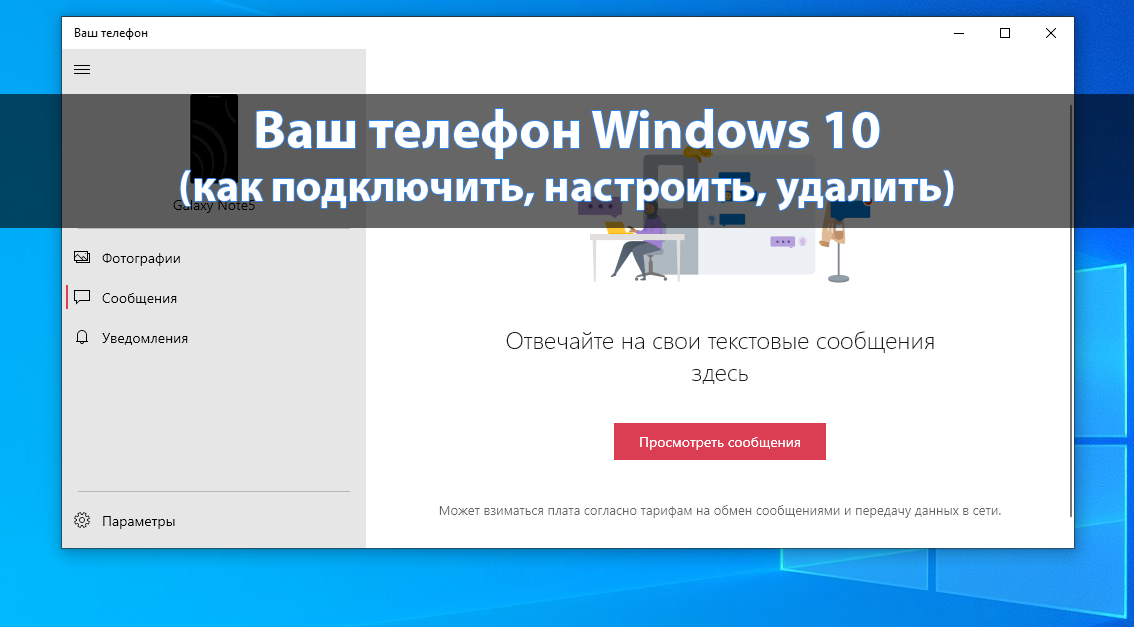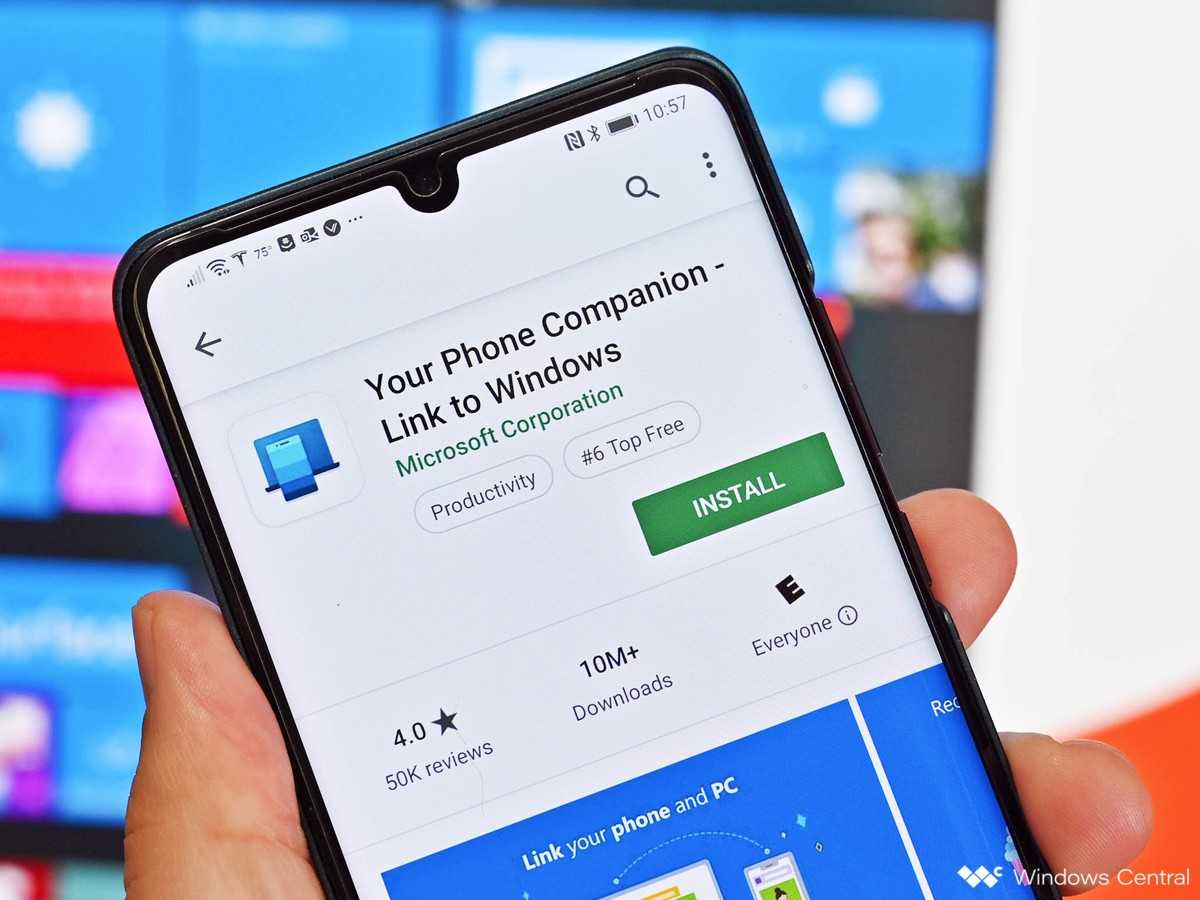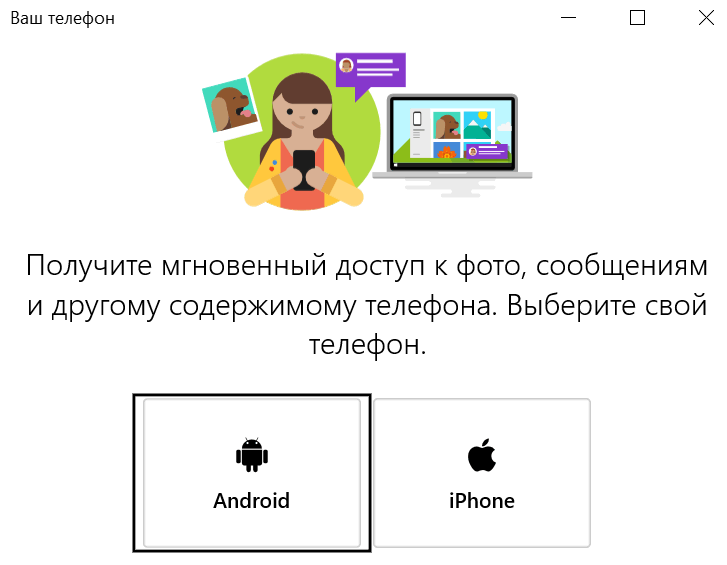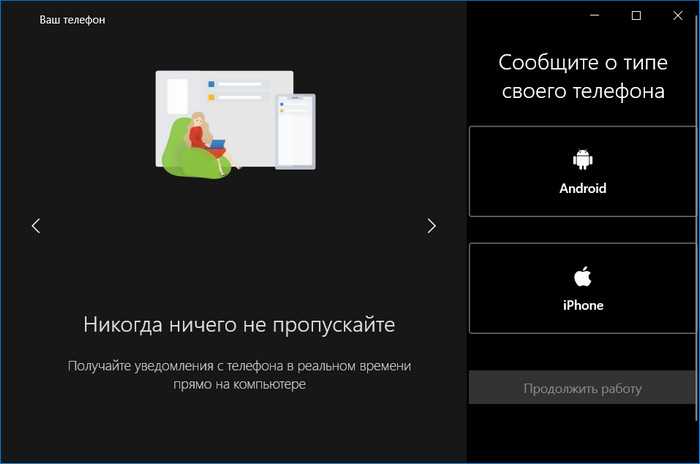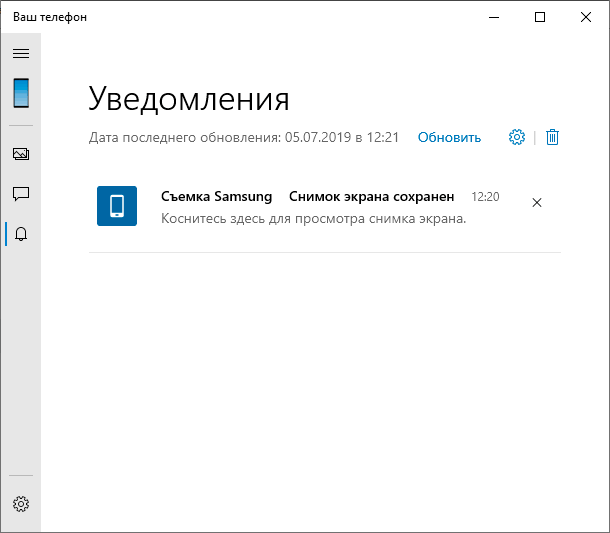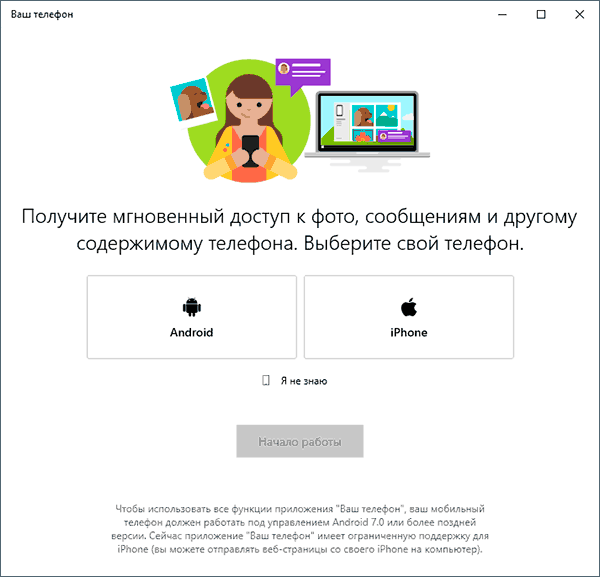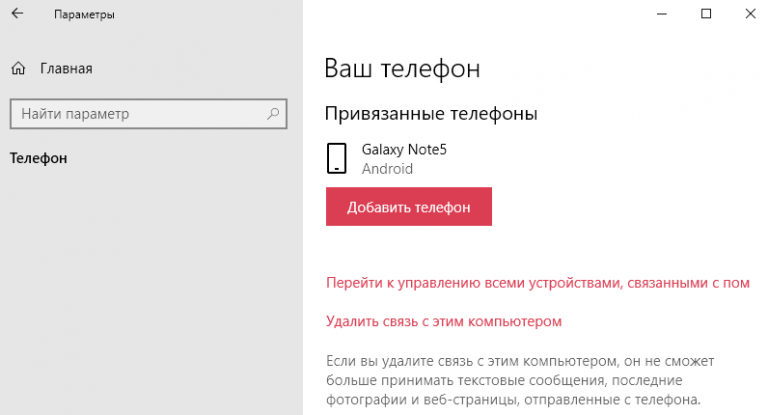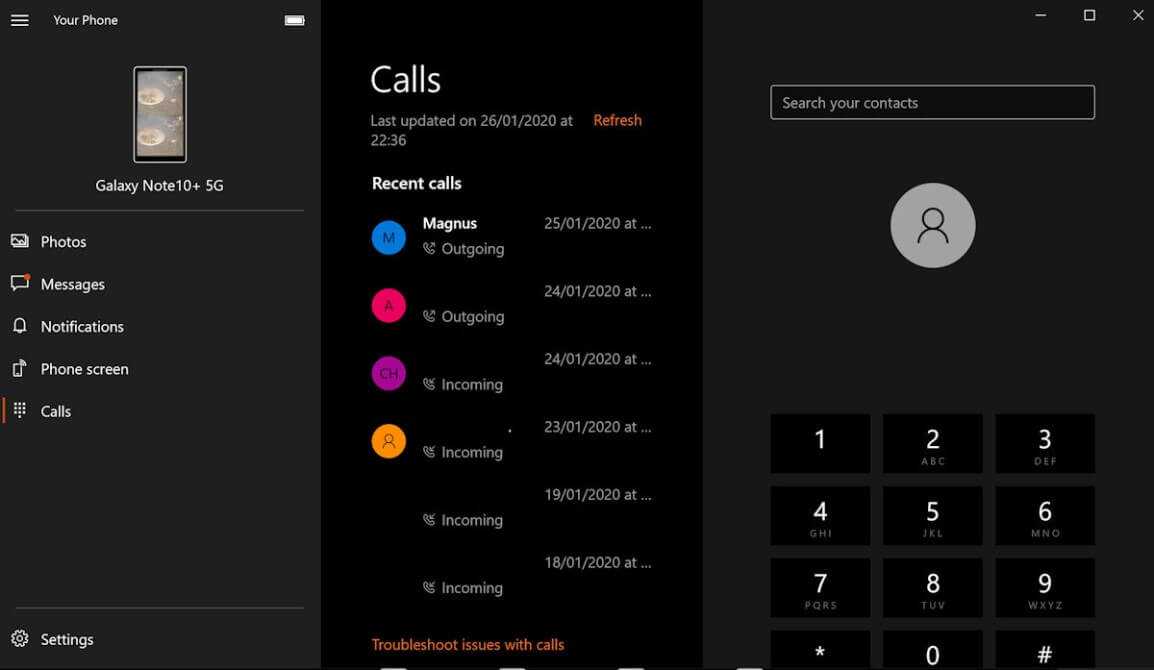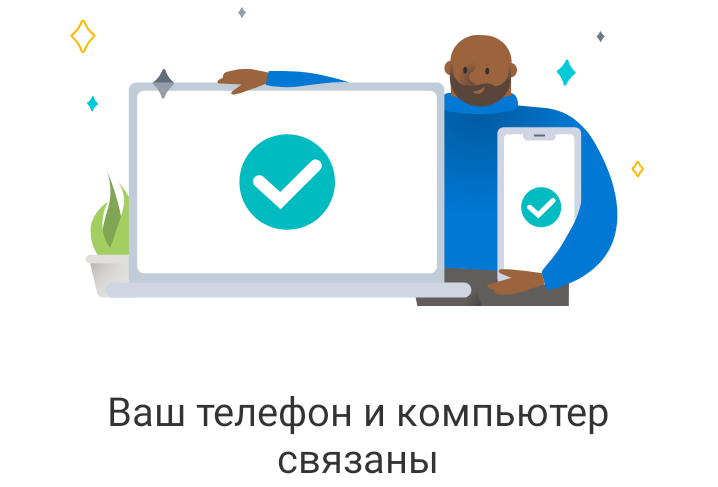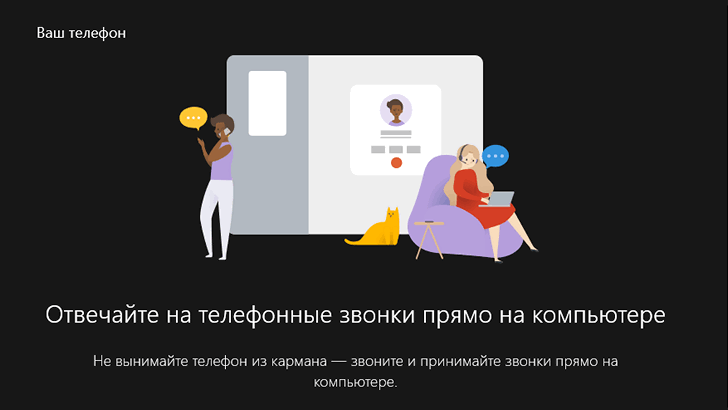Подключение смартфона «Андроид» к Интернету
Выполнить подключение к Интернету несложно
Важно установить корректные параметры. Также при первой установке сим-карты в телефон провайдер предлагает автоматические настройки, которые облегчают дальнейшую установку
Через оператора сотовой связи
Любой оператор мобильной связи предлагает пользователю установить автоматические настройки. Они приходят в виде СМС-уведомлений. Владельцу смартфона нужно сохранить предложенные настройки, активировать Интернет и проверить работоспособность. При правильных параметрах и положительном балансе на телефоне можно приступать к поиску информации во Всемирной паутине.
Если автонастройки не пришли, нужно обратиться к поставщику услуг. Для этого надо позвонить по номерам:
- «МТС» — 0876.
- «Мегафон» – отправить СМС с цифрой 1 на 5049.
- «Билайн» – позвонить на номер 06503.
- «Теле2» – 679.
Пользователю придут настройки, которые следует сохранить.
Через компьютер или ноутбук с использование USB-кабеля
Раздается Интернет по другим устройствам с помощью компьютера. Пользователю потребуются:
- Сам компьютер с ОС Win.
- Смартфон на «Андроид».
- USB-кабель.
- Программа Android Reverse Treading.
При подключении смартфона к ПК и установке настроек пользователь получит доступ к Мировой паутине.
Через Wi-Fi-роутер
Для подключения к Wi-Fi не требуется делать дополнительные настройки. Достаточно включиться (активировать модуль вай фай на смартфоне), ![]() выбрать нужную Сеть и ввести от нее пароль.
выбрать нужную Сеть и ввести от нее пароль.![]()
С применением технологии WPS
Технология WPS позволяет подключиться к Сети без ввода пароля. Надо убедиться, что домашний роутер имеет такую возможность. У него должна быть кнопка с надписью «WPS», ее включают после того, как будут установлены настройки на смартфоне. ![]() Как включить интернет на «Андроиде» через WPS:
Как включить интернет на «Андроиде» через WPS:
- включить модуль вай фай;
- перейти в настройки Wi-Fi — «Дополнительные функции»;
- нажать кнопку «WPS»;
- после этого начнется считывание ответного сигнала с модема, на котором нажимают кнопку WPS.
При успешном выполнении смартфон подключается к Сети.
Интернет
Имя: internet Точка доступа (APN): internet Тип аутентификации: PAP (для некоторых моделей устройств — CHAP) Тип точки доступа (тип APN): default
В меню точки доступа необходимо выбрать «Сохранить точку доступа» и выставить ее по умолчанию (галочка справа). После данной процедуры в предыдущем меню необходимо включить передачу данных.
Для настройки доступа в интернет на устройстве с операционной системой iOS в параметрах сотовой связи необходимо выбрать «Сотовая связь передачи данных». В разделе «Сотовые данные» необходимо прописать следующие значения:
APN: internet
После данной процедуры в предыдущем меню необходимо включить сотовые данные.
Для настройки доступа в интернет на устройстве с операционной системой Windows Phone в параметрах передачи данных необходимо выбрать «Добавить точку интернет-доступа». В появившемся окне с параметрами точки доступа необходимо прописать следующие значения:
Точка доступа: internet
После данной процедуры необходимо сохранить данную точку доступа и включить передачу данных.
Для настройки доступа в интернет для других устройств необходимо внести следующие параметры в настройки профиля интернет:
Название профиля: internet Канал данных: GPRS Точка доступа (APN): internet
В зависимости от версии операционной системы и марки/модели устройства, некоторые параметры точек доступа/профиля интернет могут отличаться.
Если после внесения настроек и включения передачи данных интернет не работает, следует перезагрузить Ваше устройство (выключить и включить). При возникновении проблем с настройкой/стабильностью работы интернета, рекомендуем Вам обратиться в ближайший офис продаж и обслуживания Win mobile.
источник
Как раздать интернет с телефона, смартфона или планшета
Существует два способа раздачи Wi-fi со смартфона или планшета — стандартными средствами Андроид или с помощью стороннего приложения
Обратите внимание — вы можете раздавать только мобильный трафик от подключения
GSM/3
G. Невозможно настроить точку доступа, используя
Wi-
fi подключение к сети.
Настройка Android-устройства в качестве роутера
Система Андроид начиная с версии 2.3.х, позволяет транслировать Wi-fi на другие устройства. Чтобы настроить точку доступа, убедитесь, что включён мобильный интернет и зайдите в меню гаджета. Пример настройки LG G3, версия Android 5.0:
- Откройте пункт меню «Настройки — Сети».
- Выберите пункт «Общий модем и сети — Точка доступа Wi-fi».
- Нажмите «Создать точку доступа Wi-fi»
- Задайте имя точки доступа — так она будет отображаться при поиске с других устройств.
- Выберите степень защиты сети — WPA PSK для подключения компьютеров на Windows XP SP2 либо WPA2 PSK для подключения Windows XP SP3 и других систем.
- Задайте пароль длиной более 8 символов.
- Задайте максимальное количество пользователей, которые могут подключаться к точке доступа одновременно.
- Вернитесь назад и активируйте точку доступа, перетянув бегунок.
Включить мобильный интернет (передачу данных) можно, воспользовавшись пунктом меню «Параметры — Беспроводные сети — Мобильные данные».
На Андроид ранних версий для настройки точки доступа:
- Зайдите в «Параметры — Беспроводные сети».
- Выберите пункт «Ещё» или «Далее».
- Выберите «Модем и точка доступа» либо «Mobile AP».
- Далее произведите настройки согласно инструкции выше.
Активировав подключение, вы увидите в панели уведомлений вверху экрана соответствующий значок.
Настроить точку доступа достаточно один раз, для последующих соединений достаточно будет активировать функцию в настройках сети либо, вытянув шторку уведомлений в верхней части экрана и нажав на кнопку «Точка доступа».
Фотогалерея: настройка точки доступа в меню Андроид
Шаг 1. Откройте настройки
Шаг 2: Выберите «Общий модем и сети»
Шаг 3. Выберите меню «Точка доступа…»
Шаг 4. Создайте точку доступа Wi-fi
Шаг 5. Настройте параметры точки доступа
Шаг 6. Включите точку доступа
При повторном подключении настраивать точку доступа не нужно
Использование приложений
Воспользуйтесь приложениями для раздачи доступа Wi-Fi, если ваш смартфон или планшет не поддерживает стандартные настройки. Известные программы: Osmino, mHotspot, MyPublicWiFi.
Настройка Wi-fi соединения на примере программы Osmino:
- Загрузите приложение с Play Маркета и откройте его.
- Введите имя сети, задайте пароль и нажмите «Раздать».
Смартфон или планшет перейдёт в режим модема. Для отключения точки доступа зайдите в приложение и нажмите «Остановить раздачу».
Фотогалерея: как включить раздачи Wi-Fi в приложении Osmino
Шаг 1. Скачайте приложение
Шаг 2. Укажите параметры сети и включите раздачу
Появляется при первом включении программы
Возможные ошибки и пути их устранения
Некоторые ошибки, которые совершают пользователи, не дают присоединиться к Сети. Рекомендации, как восстановить Интернет на телефоне «Андроид»:
- Нет мобильного интернета на Android при подключении через Wi-Fi. Следует проверить правильность ввода пароля и выбранную Сеть.
- Отсутствует Интернет при подключении через оператора связи. Требуется проверить введенные настройки. Можно перезагрузить устройство. Если Сеть не появилась, нужно связаться с оператором и уточнить причину отсутствия доступа.
- Нет Сети при проводном подключении через компьютер. Нужно проверить, что USB-устройство ПК распознал корректно. Если ноутбук «не видит» телефон, надо отключить от провода и снова подключить смартфон. Помогает и смена DNS. Также следует убедиться, что права пользователя предоставлены компьютеру.
При подключении к общедоступным сетям потребуется введение номера телефона. Это выполняется в браузере после подсоединения к Сети. По окончании сеанса нужно сделать выход из общественной Сети.
Создание hotspot на IPhone с помощью Bluetooth
Благодаря использованию Bluetooth, вы можете не только включить режим модема на айфон 7, но и подключить к нему другие гаджеты, которые не поддерживают Wi-Fi (старые персональные компьютеры или телефоны).
Чтобы выполнить соединение, следуйте указаниям:
- В настройках IPhone активируйте режим модема, как в инструкции выше;
- Теперь включите Bluetooth на айфоне и на компьютере. Не забудьте активировать видимость;
- В настройках Bluetooth вашего компьютера выполните привязку телефона к ПК;
![]()
- Теперь закройте окно параметров Bluetooth и зайдите в системную вкладку «Устройства и принтеры». Найдите в окне значок с именем айфона и кликните на него;
- Вверху нажмите на опцию «Подключиться к точке доступа».
![]()
Соединение будет активно до тех пор, пока вы не выключите Bluetooth на одном из устройств.
Соединение через кабель
Для этого способа на ПК должна обязательно быть установлена программа Айтюнс. Перед тем, как включить модем на IPhone 7, убедитесь, что ваш телефон привязан к ITunes. Затем выполните следующие действия:
- Подключите телефон к ПК с помощью шнура USB;
- Откройте Айтюнс и дождитесь синхронизации устройства и ПК;
- В настройках IPhone запустите работу точки доступа;
- Зайдите в окно сетевых подключений компьютера;
- Выберите появившееся активное соединение с айфоном и кликните на него;
- В открывшейся вкладке нажмите на кнопку подключения. Компьютер получит доступ к Интернету автоматически.
![]()
Любые инструкции по самостоятельному ремонту Iphone 7 Вы можете найти на нашем сайте, либо оформите вызов специалиста для
в любое удобное для Вас место.
Релиз iOS 10 был представлен 7 сентября 2016 года, после длительных бета-тестирований. Наряду с выходом «Десятки», компания Apple представила совершенно новые модели iPhone 7/7Plus. Разработчики во время бета-тестирования отмечали одни из самых распространенных ошибок, которые в последствии были устранены и исправлены. Одной из таких ошибок, которую отметили большинство пользователей iOS 10 — не включается режим модема на iPhone 7. Если Вы столкнулись с этой проблемой, есть несколько способов которые можно предпринять для ее решения.
Прежде чем перейти к инструкции, стоит отметить, что наличие функции «Режим модема» в iPhone 7 напрямую зависит от Вашего оператора сим-карты, которой Вы пользуетесь. Первым делом, следует позвонить на горячую линию, и узнать у специалиста об отсутствии ограничений на «Персональную» точку доступа для режима модема в iPhone 7. Если Ваш оператор поддерживает эту функцию, советуем выполнять ряд определенных действий, которые мы рассмотрим далее, чтобы найти где режим модема на iPhone 7.
Первый способ
1. Откройте «Настройки» «Сотовая связь».
2. Нажмите на «Параметры данных» «Сотовая сеть передачи данных».
3. Прокрутите меню в самый низ, до настроек режима модема на iPhone 7.
4. Введите в строку «APN» данные, которые Вам сообщит Ваш оператор, например для теле2 – internet.tele2
Для определения типа APN и других данных персональной точки доступа на iOS 10 (режима модема) также можете воспользоваться поиском в информации в интернете, например, + VPN. В некоторых случаях требуется ввести имя пользователя и пароль. После ввода данных в настройках режима модема, проделайте следующие шаги:
1. Вернитесь в настройки.
2. Теперь функция «Режим модема», должна появиться в меню iPhone 7.
3. Если п.2 не получилось выполнить, перезагрузите устройство и повторите действия из способа №1.
Второй способ
К сожалению, способ №1 не всегда работает. Чтобы включить режим модема на iPhone 7 iOS 10, попробуйте воспользоваться инструкцией из этого варианта (Способ №2).
2. Выполните сброс настроек сети. Для этого перейдите в «Настройки» — «Основные» — «Сброс» — «Сбросить настройки сети».
3. Выполните сброс всех настроек. Перейдите в меню по предыдущему пути, который указан в П.2, вместо сброса настроек сети, выберите «Сбросить все настройки».
Как отключить раздачу интернета
Есть несколько способов отключения переносной точки доступа:
1
Просто включить Wi-Fi:
![]()
При этом система выдаст сообщение:
При включении Wi-Fi переносная точка доступа Wi-Fi будет отключена
Нажмите Да
:
![]()
2
Зайти в Настройки Другие сети Модем и точка доступа
и выключить переносную точку доступа:
![]()
После этого Андроид прекратит раздавать интернет по вай фай.
Точка доступа WiFi на Андроид — это достаточно востребованная возможность. Дело в том, что телефон или планшет использует такой же адаптер беспроводной связи, который установлен и на ноутбуке. Разница только в скорости передачи данных. Это говорит о том, что мобильные устройства с платформой Android можно использовать в качестве точки доступа.
Это очень полезная возможность, которая позволяет, к примеру, в дороге раздавать интернет по WiFi на ноутбук для решения определенных задач. Кроме этого, благодаря мобильнику или планшету, работающему с операционной системой Android, можно создать локальную сеть и объединить несколько ноутбуков для передачи данных, совместных игр и так далее.
Как удешевить интернет
У оператора Win mobile настройка интернета позволяет определенным образом удешевить интернет путем выбора определенных тарифов использования сотовой связи и мобильного интернета, а также возможности их отключить. Если подключен тариф «Свобода общения», то рекомендуется использовать для экономии интернет-трафика следующие полезные опции:
- «Онлайн День», которая уже есть в тарифе (выдает 10 Мегабайт трафика в день);
- «Онлайн Свобода» (выдает 50 Мегабайт трафика в день);
- «Онлайн месяц» (выдает 3.3 Гигабайта трафика в месяц);
- «Онлайн микс» (выдает 8 Гигабайт трафика в месяц).
Если расход по меркам мобильной связи достаточно велик, то рекомендуется обратить внимание на такие тарифы как «Твой» и «Форсаж», а также использовать безлимитный тарифный план
![]()
Настройка интернета в USB-модеме
Чтобы настроить доступ в глобальную сеть через специальный Wifi USB модем, работающий на стандартах GSM/UMTS/LTE и не привязанный к какому-то определенному оператору, нужно создать в нем новый интернет-профиль. Делается это после установки Сим-карты Win mobile в специальный слот-коннектор в модеме. При создании профиля вводятся следующие настройки:
- Имя (наименование): internet;
- Точка доступа APN: internet;
- Номер набора: *99***1#.
Данный аккаунт для предоставления доступа нужно сохранить и использовать в качестве аккаунта по умолчанию. После выполнения всех вышеперечисленных настроек требуется войти в приложение своего модема и нажать на кнопку «Подключить».
Стоит понимать, что в зависимости от марки и модели модема или роутера, данные, которые придется указывать и порядок его подключения, могут различаться. Если после выполнения всех настроек интернет по-прежнему не работает, то модем должен быть перезагружен и проверен еще раз. Если возникли другие трудности с подключением и настройкой, то рекомендуется обратиться в ближайший центр помощи клиентам оператора Win mobile за оперативной и квалифицированной помощью.
В данной статье был разобран вопрос, как настроить интернет Win mobile и Крымтелеком. Отличаются эти операторы от остальных тем, что не высылают своим новым абонентом автоматические настройки для доступа к мобильному интернету. Тем не менее, совсем не сложно сделать все настройки по обеспечению доступа через APN, с это задачей справится даже ребенок. Теперь вопроса о том, как подключить интернет вин мобайл быть не должно.
Возможно, вы указали неправильный адрес или страница, на которую вы хотели зайти, устарела и была удалена.
Не расстраивайтесь, выход есть!
Перейдите на главную страницу нашего портала или на один из популярных разделов, представленных ниже:
Наши проекты
- https://vpautinu.com/planshet_smartfon/ios/win-mobile-nastroyka-interneta
- https://www.protarif.info/operators/operator